mac版lightroom给照片加暗角效果方法
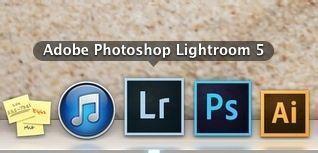
Mac版Lightroom给照片加暗角效果方法
在Mac版的Lightroom中给照片添加暗角效果是一个相对直接的过程。以下是详细的步骤:
- 安装并打开Lightroom:首先,你需要在Mac上安装Lightroom软件,然后启动它。
- 导入照片:在Lightroom的主界面,点击左下角的“导入照片”按钮,选择你想要修改的照片。
- 选择要修改的照片:从导入的照片中,选择一张你想要添加暗角效果的图片。
- 进入修改照片界面:点击“修改照片”,这将带你进入编辑界面。
- 找到效果选项:在右侧的面板中,找到“效果”选项,并点击下拉三角形展开设置。
- 调整暗角参数:在“效果”设置中,你会看到“裁剪后暗角”的选项。通过向左拖动“数量”滑块,你可以增加照片的暗角效果。此外,你还可以调整“中心”、“圆度”和“羽化”等滑块,以微调暗角的外观。
- 预览和导出:调整好参数后,你可以通过点击左下方的YY图标打开对比视图来查看暗角效果。满意后,点击左侧的矩形图标退出对比视图,然后点击“文件”->“导出”按钮进行导出操作。
以上就是在Mac版Lightroom中给照片添加暗角效果的基本步骤。这些步骤同样适用于其他版本的Lightroom,因为Lightroom的界面和功能在不同平台上是相似的。
本篇文章所含信息均从网络公开资源搜集整理,旨在为读者提供参考。尽管我们在编辑过程中力求信息的准确性和完整性,但无法对所有内容的时效性、真实性及全面性做出绝对保证。读者在阅读和使用这些信息时,应自行评估其适用性,并承担可能由此产生的风险。本网站/作者不对因信息使用不当或误解而造成的任何损失或损害承担责任。
